Utilice este procedimiento para crear una escalera personalizada a partir de perfiles de huella. Para las huellas de una escalera personalizada, utilice perfiles definidos por el usuario generados a partir de polilíneas cerradas. Todos los perfiles de huella en cada recorrido de escalera deben intersecar o solaparse.
El componente de contorno de escalera de una escalera personalizada se delinea a partir de los lados izquierdo y derecho de la escalera, el mamperlán de la primera huella, y la parte frontal de la última huella o el descansillo.
Las zancas de escalera pueden seleccionarse como líneas o generarse automáticamente con AutoCAD Architecture 2022 toolset. Tras crear una escalera personalizada, las rutas de las zancas se pueden reemplazar. Las zancas se pueden añadir o modificar editando el estilo de escalera. Las propiedades de escalera activas determinan el aspecto de los componentes de la escalera en distintas representaciones.
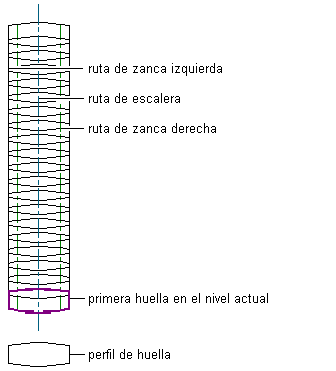
Las líneas y los perfiles de escaleras personalizadas pueden representar los componentes siguientes:
- ruta de escalera (obligatorio)
- zancas izquierda y derecha de la escalera (opcional)
- primer perfil de huella en el nivel actual (obligatorio)
- huellas restantes (obligatorio)
Creación de una escalera personalizada a partir de perfiles de huella
- Abra la paleta de herramientas que contenga la herramienta de escalera que desee usar y seleccione la herramienta.
Es posible que necesite desplazarse hacia abajo para ver la herramienta.
Consejo: Para asegurarse de que la paleta Propiedades se muestre antes de seleccionar una herramienta, seleccione la

 Propiedades.
Propiedades. - Con el botón derecho, pulse la herramienta de escalera y pulse Aplicar las propiedades de herramientas a
 Líneas.
Líneas. - Escriba P para perfil de huella.
- Seleccione la línea que representa la ruta de escalera.
Para la ruta de escalera solo se pueden seleccionar polilíneas de poco grosor de uno o varios segmentos, o segmentos de arco que intersequen todas las huellas.
- Seleccione la línea que representa las zancas de centro, izquierda y derecha de la escalera, o pulse Intro para generar automáticamente las zancas de centro, izquierda y derecha.
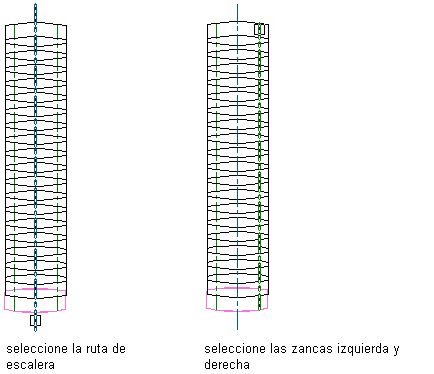
- Seleccione la línea que representa el primer perfil de huella del nivel actual.
Para perfiles de escalera sólo se pueden seleccionar perfiles definidos.
- Seleccione todas las demás huellas.
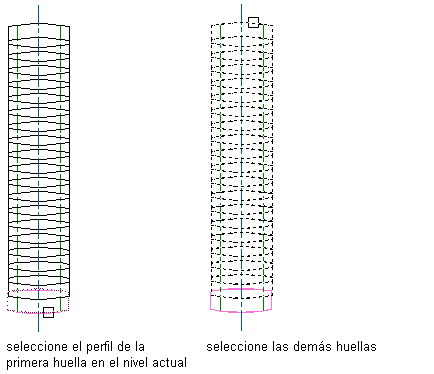 Atención: Una escalera personalizada no puede convertirse en un estilo de escalera con rampa.
Atención: Una escalera personalizada no puede convertirse en un estilo de escalera con rampa. - En el cuadro de diálogo Convertir en escalera, compruebe o modifique los valores de los parámetros Estilo, Altura, Orientación vertical y Acabar con. Si desea borrar la geometría de diseño, pulse Aceptar.
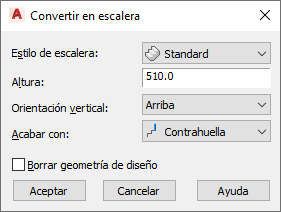 Atención: Una escalera personalizada no puede convertirse en un estilo de escalera con rampa.
Atención: Una escalera personalizada no puede convertirse en un estilo de escalera con rampa.Se genera la escalera personalizada a partir de perfiles de huella.
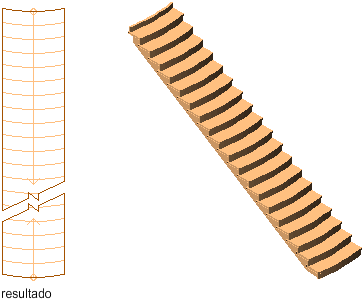
Una vez creada una escalera personalizada, puede convertir cualquier parte de ella en un descansillo.